مواد جي جدول
توهان کي ايڪسل ۾ ڪيترا ڀيرا ترتيب ڏيڻ جي ضرورت آهي؟ عام جواب آهي، "هر وقت ۽ پوء". ڊيٽا سان ڊيل ڪرڻ دوران ترتيب ڏيڻ سڀ کان عام ڪمن مان هڪ آهي. صحيح ترتيب ڏيڻ ۾ توهان جي مدد ڪرڻ لاءِ، اڄ اسين توهان کي ڏيکارڻ وارا آهيون ته ايڪسل ۾ ڪالمن کي ڪيئن ترتيب ڏيو ڊيٽا کي گڏ ڪرڻ کان سواءِ.
پريڪٽس ورڪ بڪ ڊائون لوڊ ڪريو
توھان کي ڀليڪار آھي ھيٺ ڏنل لنڪ تان مشق ورڪ بڪ ڊائون لوڊ ڪريو. .
Data.xlsx کي ملاڻ کان سواءِ ڪالمن کي ترتيب ڏيو
ايڪسل ۾ ڪالمن کي ترتيب ڏيڻ جا 6 طريقا ڊيٽا کي گڏ ڪرڻ کان سواءِ
پهرين شيون سڀ کان پهريان، اچو ته ڄاڻون اڄ جي مشق واري ورڪ بڪ بابت.
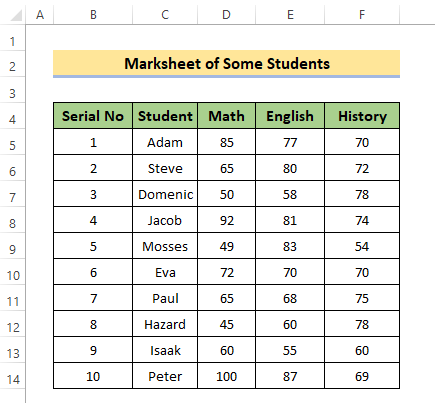
اسان وٽ هڪ بنيادي جدول آهي جنهن ۾ شاگردن جا نالا ۽ انهن جا لاڳاپيل اسڪور ٽن ڪورسن ۾ آهن. هن رشتي واري جدول کي استعمال ڪندي، اسان ڏسنداسين ته ڊيٽا کي گڏ ڪرڻ کان سواءِ ڪالمن کي ڪيئن ترتيب ڏيو.
ياد رکو ته هي ڊمي ڊيٽا جو هڪ بنيادي سيٽ آهي هڪ سادي منظر نامي ٺاهڻ لاءِ، حقيقي حالتن ۾ توهان کي سامهون اچي سگهي ٿو هڪ تمام وڏو ۽ وڌيڪ پيچيده ڊيٽا سيٽ.
هاڻي، ايڪسل توهان کي ان جي بلٽ ان ٽول استعمال ڪندي ڊيٽا کي ترتيب ڏيڻ جو اختيار ڏئي ٿو. توھان آساني سان پنھنجي ڊيٽا کي ٽولز استعمال ڪندي ترتيب ڏئي سگھو ٿا.
- اھي حد يا ڪالمن کي چونڊيو جنھن کي توھان ترتيب ڏيڻ چاھيو ٿا.
- ھتي اسان شاگردن جو نالو ڪالمن چونڊيو آھي. اسان نالو A کان Z تائين ترتيب ڏيڻ جو ارادو رکون ٿا.
- ڪالمن کي چونڊڻ کان پوء، ڊيٽا ٽيب کي ڏسو. توھان ڳوليندا ترتيب ۽ amp; فلٽر اتي اختيار. توھان اتي ڪيترائي اختيار ڳوليندا. توھان جي مطابق چونڊيوضرورت آهي.
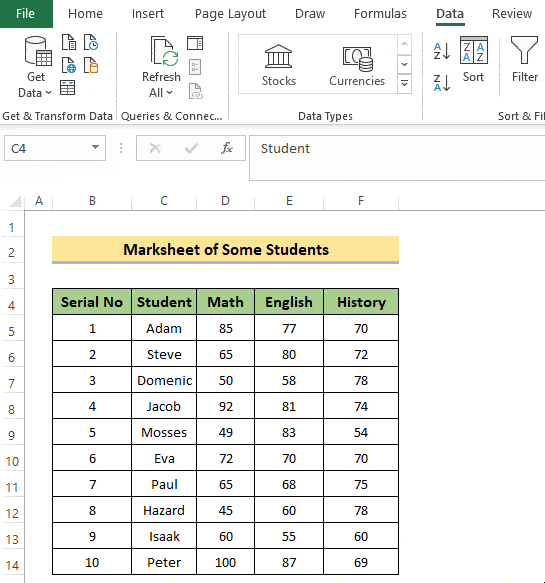
- هتي اسان جي پسند A کان Z تائين هئي.
- اسان جي ڊيٽا ترتيب ڏني وئي آهي، هيٺ ڏنل تصوير ڏسو.<11
اي پيارا! جيتوڻيڪ اسان کي نالو ترتيب ڏنو ويو آهي، سکور ترتيب نه آهن. ھاڻي ھر شاگرد لاءِ سکور نا مناسب آھن.
پوءِ ھاڻي اسان ڇا ڪري سگھون ٿا؟ حل ڳولڻ لاءِ هي آرٽيڪل پڙهو.
1. ترتيب ڏيڻ کان پهريان سڀ ضروري ڪالمن کي چونڊيو
اچو ته اسان جي ڊيٽا جي شروعاتي مرحلي ڏانهن واپس وڃو. ھاڻي ھيٺ ڏنل قدمن تي عمل ڪريو.
📌 مرحلا:
- سڀني ڊيٽا کي چونڊيو جيڪو توھان پنھنجي ترتيب ۾ شمار ڪرڻ چاھيو ٿا.<11
هتي اسان سڀني ڪالمن کي چونڊيو آهي سواءِ سيريل نمبر . سيريل کي جيئن جو تيئن رهڻ گھرجي.
- پوءِ ڊيٽا ٽيب مان ترجمو اختيار چونڊيو.
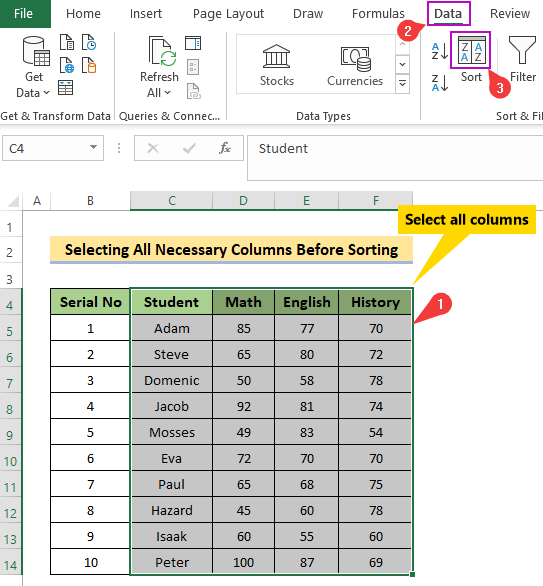
- هڪ ڊائلاگ باڪس توهان جي سامهون ايندو. توھان اتي پنھنجي ترتيب جي ترجيح چونڊي سگھو ٿا.
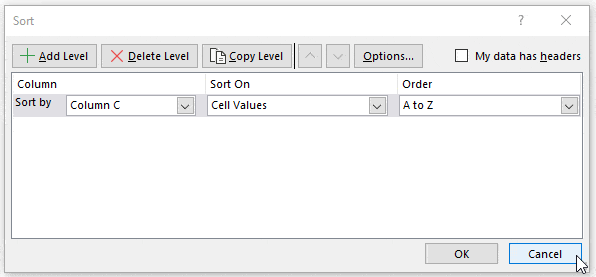
- پڪ ڪرڻ جي پڪ ڪريو منھنجي ڊيٽا ۾ ھيڊر آھن.
- اسان هتي 4 ڪالمن چونڊيا آهن، تنهنڪري اسان انهن مان ڪنهن به ترتيب سان ترتيب ڏئي سگهون ٿا.
- ڊراپ ڊائون، توهان ڏسندا هيڊر اختيارن. چونڊيو جيڪو توهان چاهيو ٿا.
- هتي اسان چونڊيو آهي شاگردن جو نالو ڪالم. اسان جي ترتيب سيل جي قيمتن تي هئي ۽ آرڊر A کان Z.
- توهان لاڳاپيل چونڊ جي ڊراپ-ڊائون آئڪن تي ڪلڪ ڪري انهن کي تبديل ڪري سگهو ٿا.
21>1>
هاڻي اسان جي ڊيٽا ترتيب ڏني وئي آهي. اسان کي الفابيٽ جي لحاظ سان نالو مليو ۽لاڳاپيل اسڪور پڻ برقرار آهن.
2. استعمال ڪندي 'چونڊ کي وڌايو' اختيار
ڇا توهان Excel بابت سٺيون شيون ڄاڻو ٿا؟ ها، اهڙا ڪيترائي آهن، پر هن وقت اسان جو غور سڀ ڪجهه ترتيب ڏيڻ بابت آهي.
Excel ۾ ترتيب ڏيڻ لاءِ سٺي شيءِ اها آهي ته اهو توهان کي ترتيب ڏيڻ کان پهريان هڪ ڊيڄاريندڙ ڏيندو.
📌 قدم:
- ڪنهن به ڪالمن کي چونڊيو. پوءِ ڳوليو Sort & فلٽر سيڪشن مان ڊيٽا ٽيب.
- هتي اسان شاگردن جو نالو ڪالمن چونڊيو آهي. ۽ ان کي الفابيٽ سان ترتيب ڏيڻ لاءِ اسان A کان Z تي ڪلڪ ڪرڻ وارا آهيون.
- جڏهن توهان ترتيب ڏيڻ دوران پوري ٽيبل کي نه چونڊيو، Excel هڪ ڊيڄاريندڙ پاپ اپ ڪندو.
- هتي اسان وٽ ٻه آپشن آهن. جيڪڏهن توهان کي واضح طور تي چونڊيل ڪالمن سان جاري رکڻ جي ضرورت آهي ته پوءِ چونڊيو موجوده چونڊ سان جاري رکو. 7 14>
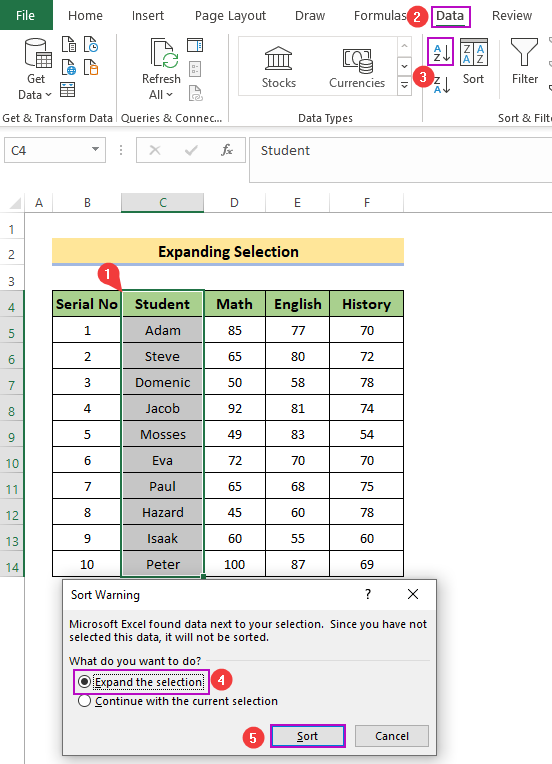
- هتي اسان استعمال ڪري رهيا آهيون چونڊ کي وڌايو . 10>دٻايو ترتيب ڪريو آپشن.
23>1>
هتي نالو ترتيب ڏنل الفابيٽ سان آهي. ۽ ٻين سڀني قدرن به پنهنجون جڳهون تبديل ڪيون آهن.
3. ٽيبل ۾ تبديل ڪرڻ
اسان هڪ عام ڊيٽا جي حد کي ٽيبل ۾ تبديل ڪري سگھون ٿا ۽ پوءِ ان تي ترتيب ڏيڻ لاڳو ڪري سگهون ٿا. هي ڊيٽا کي گڏ ڪرڻ کان سواء ڪالمن کي ترتيب ڏيڻ ۾ مدد ڪندو. قدم ڏسوهيٺ.
📌 مرحلا:
- سڀ کان پهريان، سيلز کي منتخب ڪريو B4:F14 رينج ۾ .
- پوءِ، پنهنجي ڪيبورڊ تي CTRL جي پٺيان T کي دٻايو.
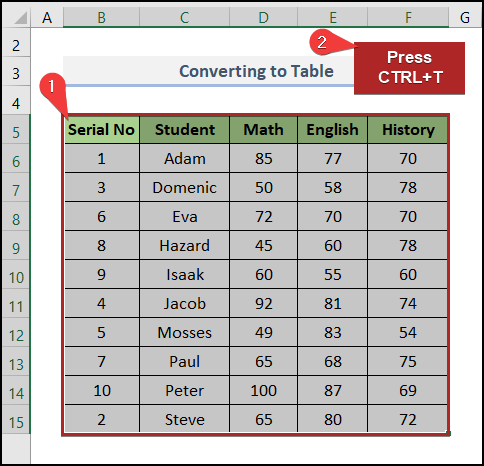
فوري طور تي، ٽيبل ٺاهيو ڊائلاگ باڪس ظاهر ٿيندو.
- ٻيو، ڪلڪ ڪريو ٺيڪ .
25>
نتيجي طور، عام ڊيٽا جي حد کي ٽيبل ۾ تبديل ڪيو ويندو آهي.
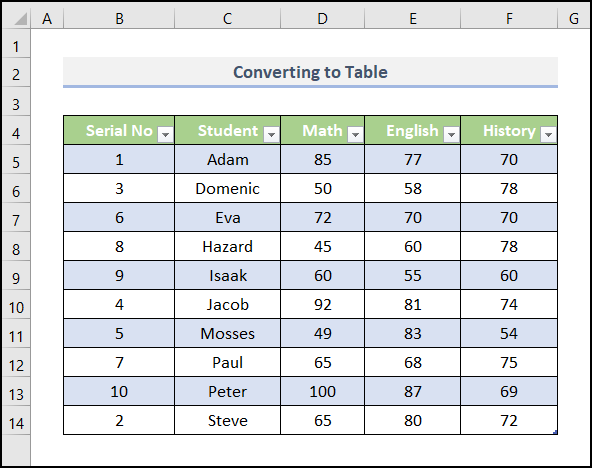
- ٽيون، سيلز کي منتخب ڪريو شاگرد ڪالم.
- پوءِ، وڃو ڊيٽا ٽئب.
- هاڻي، ڪلڪ ڪريو A کان Z تائين ترتيب ڏيو .
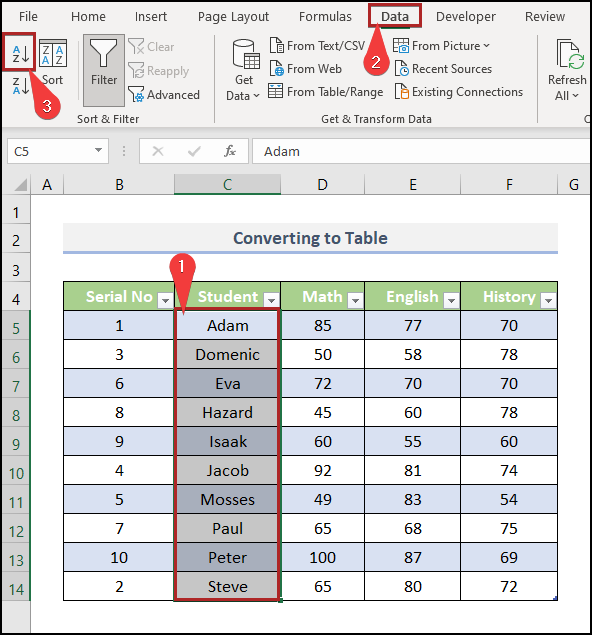
توهان ڏسي سگهو ٿا ته سڄو ڊيٽا سيٽ هن ڪالمن سان گڏ ترتيب ڏنو ويو آهي.
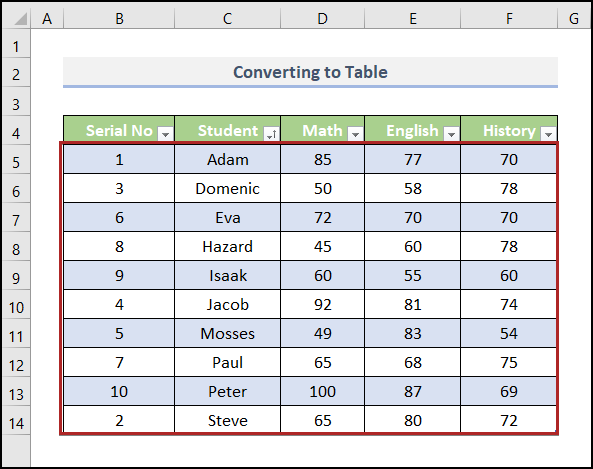
4. ڪسٽم ٺاهڻ ڊيٽا جي ميلاپ کي روڪڻ لاءِ لسٽ کي ترتيب ڏيو
توهان پنهنجي پسند سان ڊيٽا کي ترتيب ڏئي سگهو ٿا. Excel ۾ توهان جي مدد ڪرڻ لاءِ ڪسٽم ترتيب جي خاصيت آهي.
هتي اسان توهان کي مثال ڏيکارڻ لاءِ پنهنجي ڊيٽا کي ٿورو تبديل ڪيو آهي.
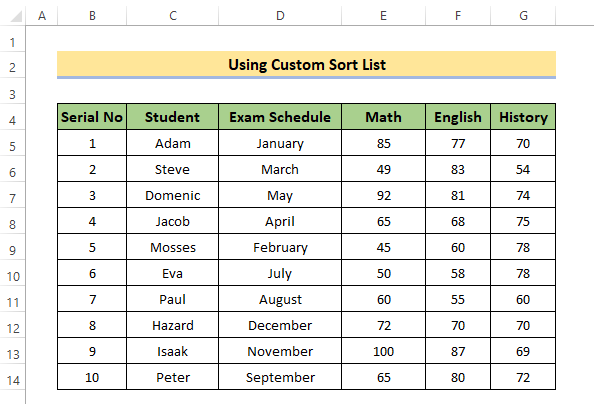
اسان وٽ آهي. ھڪڙو نئون ڪالم شامل ڪيو آھي جنھن ۾ اھو مھينا شامل آھي جڏھن شاگرد پنھنجي لاڳاپيل امتحانن لاءِ حاضر ٿيا ھئا.
جيئن اسان اڳ ۾ چيو آھي، اسان سيريل نمبر کي تبديل ڪرڻ نٿا چاھيون (جيئن ته اھو اڳ ۾ ئي ھڪڙي ترتيب ۾ آھي)، اسان ٻيو نمبر چونڊي رھيا آھيون ان کان سواءِ ڪالم.
📌 مرحلا:
- منتخب ترتيب ڪريو ترتيب ڪريو & فلٽر.
30>
- توهان جي سامهون هڪ ڊائلاگ باڪس ايندو.
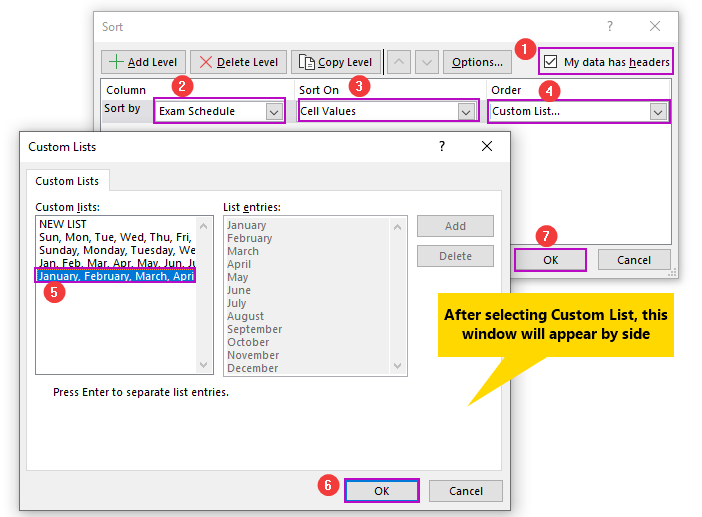
- مان آرڊر ڊراپ ڊائون آئڪن تي ڪلڪ ڪريو، ۽ توهان کي اتي هڪ آپشن نظر ايندو.سڏيو ويندو آهي ڪسٽم لسٽ. ان تي ڪلڪ ڪريو.
- هڪ نئون ڪسٽم لسٽون ڊائيلاگ باڪس ظاهر ٿيندو.
- توهان جي سهولت لاءِ، ايڪسل اتي ڪجهه لسٽون درج ڪيون. هتي اسان اتي کان مهينن کي چونڊيو آهي. توھان پنھنجي ضرورتن جي لحاظ کان چونڊ ڪري سگھو ٿا.
- اسان جو چونڊيل ڪالم ھيو امتحان جو شيڊول ۽ آرڊر مھينن جي حساب سان جنوري کان ڊسمبر تائين ھو. توھان اتي پنھنجي مرضي مطابق لسٽ سيٽ ڪري سگھو ٿا.
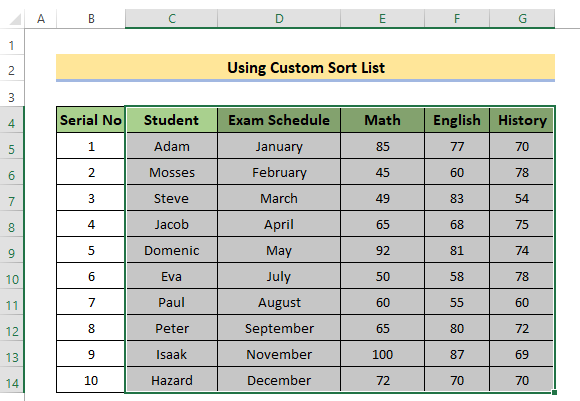
ھاڻي اسان جي ڊيٽا ڪالمن جي امتحاني شيڊول سان عالمي سطح تي ترتيب وار مھينن جي حساب سان ترتيب ڏني وئي آھي.
5. ايڪسل ۾ SORT فنڪشن استعمال ڪندي
جيڪڏهن توهان Excel 365 استعمال ڪري رهيا آهيو، ته پوءِ توهان SORT نالي هڪ فنڪشن استعمال ڪري سگهو ٿا.
SORT فنڪشن هڪ حد يا صف جي مواد کي ترتيب ڏئي ٿو چڙهندڙ يا گهٽجڻ واري ترتيب ۾.
SORT جو نحو فنڪشن:
SORT (array, [sort_index], [sort_order], [by_col])
- array: ترتيب ڏيڻ لاءِ حد، يا صف
- sort_index: هڪ انگ جيڪو ترتيب ڏيڻ لاءِ قطار يا ڪالمن کي ظاهر ڪري ٿو. هي هڪ اختياري ميدان آهي. ڊفالٽ ويليو آهي 1.
- ترتيب_آرڊر: هڪ نمبر جيڪو مطلوب ترتيب جي ترتيب کي ظاهر ڪري ٿو. 1 = چڙهڻ، -1 = هيٺ ٿيڻ. هي پڻ هڪ اختياري ميدان آهي. ڊفالٽ ويليو 1 آهي (چڙندي).
- by_col: هڪ منطقي قدر جيڪو مطلوب ترتيب جي طرف اشارو ڪري ٿو. TRUE = ڪالمن جي ترتيب سان. FALSE = قطار سان ترتيب ڏيو. ڊفالٽ آهي FALSE.
📌 قدم:
9> =SORT(C5:F14,1) 33>
- هتي اسان سڀني قدرن کي داخل ڪيو آهي. شاگردن جو نالو کالم ڏانهن تاريخ کالم. هي اسان جي حد هئي. اسان وٽ اسان جي رينج ۾ ڪيترائي ڪالم آھن، جيئن اسان نالن سان ترتيب ڏيڻ چاھيون ٿا، جيڪو رينج ۾ اسان جو پهريون ڪالم ھو، اسان 1 کي sort_index طور داخل ڪيو.
وڌيڪ پڙهو: ايڪسل ۾ آخري نالو ڪيئن ترتيب ڏيو
- اسان ان کي ڇڏي سگھون ٿا ڇاڪاڻ ته ان لاءِ ڊفالٽ قيمت 1 آهي ميدان. اسان جي ڊيٽا کي الفابيٽ جي ترتيب ڏنل نالن سان ترتيب ڏنو ويو آهي.

- اوڀري ترتيب لاءِ اسان 1 داخل ڪري سگھون ٿا ترتيب_آرڊر فيلڊ ۾ پڻ (توهان مٿي ڏنل تصوير ۾ ڏسي سگهو ٿا). پوءِ فارمولا ٿيندو:
=SORT(C5:F14,1,1) 9>
=SORT(C5:F14,1,-1) 35>
هتي اسان وٽ آهي استعمال ڪيو ويو -1 جيئن sort_order ۽ نالن کي Z کان A تائين ترتيب ڏنو ويو آهي.
6. ڪالمن کي ترتيب ڏيو بغير ڊيٽا کي ملايو SORTBY فنڪشن استعمال ڪندي Excel
توهان استعمال ڪري سگهو ٿا SORTBY فنڪشن توهان جي ڊيٽا کي ترتيب ڏيڻ لاء. هي اڳ ۾ بحث ڪيل SORT فنڪشن جو هڪ خانداني فنڪشن آهي.
The SORTBY فنڪشن هڪ رينج يا صف جي مواد کي ترتيب ڏئي ٿو قدر ٻي حد يا صف مان.
SORTBY فنڪشن جو نحو:
SORTBY (array, by_array, [sort_order],[array/order], …)
- array: range or array to sort
- by_array: range or array ترتيب ڏيڻ لاءِ
- sort_order: ترتيب ڏيڻ لاءِ استعمال ڪرڻ جو حڪم. 1 چڙهڻ لاءِ، -1 هيٺ ڪرڻ لاءِ. Default ascending آهي
- array/order: اضافي صف ۽ ترتيب ترتيب جوڙو.
پوءِ ٻه اختياري آهن.
📌 مرحلا:
- هن فارمولي کي لاڳو ڪرڻ لاءِ، هيٺين فارمولا کي مطلوب سيل ۾ لکو:
=SORTBY(C5:F14,C5:C14) 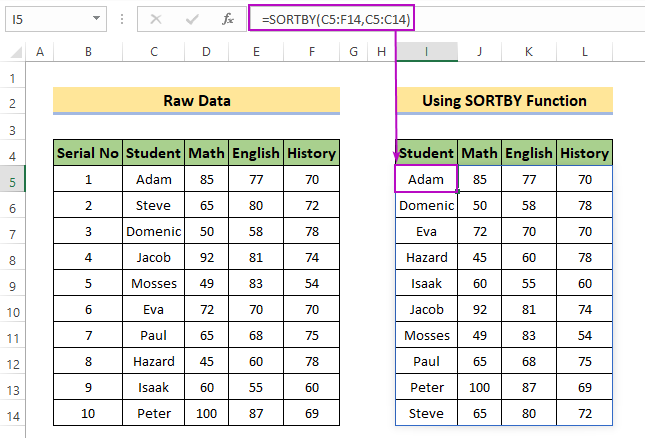
- اڳئين وانگر، اسان صف کي چونڊيو آهي. اسان جو by_array شاگرد جو نالو ڪالم هو.
- ڇا توهان تعلق رکي سگهو ٿا SORT ۽ SORTBY ؟ SORTBY ۾ اسان ڪالمن نمبر مهيا ڪيو آهي، جيڪو اسان جي چونڊيل صف مان هو، هتي SORTBY ۾ اسان مختلف طرح سان ڪالم مهيا ڪيو آهي (هڪ صف جي طور تي).
- SORTBY توهان کي ڪنهن به ٻاهرئين ڪالمن يا رينج جي لحاظ سان ترتيب ڏيڻ جي اجازت ڏئي ٿي.
- اچو ته تبديل ڪريون by_ ار.
=SORTBY(C5:F14,D5:D14) 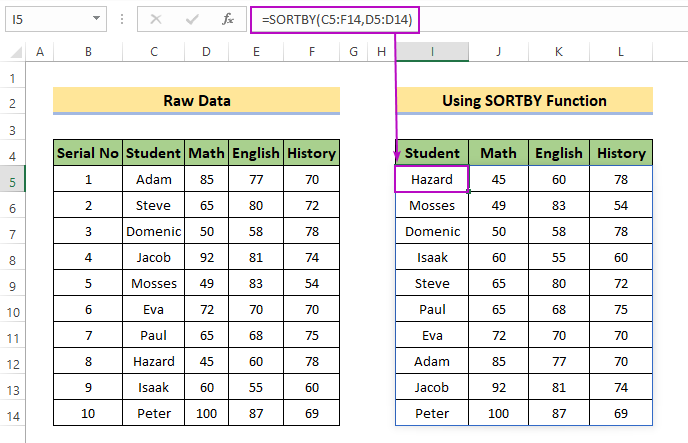
- هتي اسان Math کالم کي اسان جي by_array طور چونڊيو آهي. رياضي ڪالم کي ترتيب ڏنل ترتيب ۾ وڌندي هئي. ڪالمن جا ٻيا سڀ قدر ترتيب سان جڳهيون تبديل ڪيا ويا آهن.
نتيجو
اڄ لاءِ اهو سڀ ڪجهه آهي. اسان ڊيٽا کي گڏ ڪرڻ کان سواءِ Excel ۾ ڪالمن کي ترتيب ڏيڻ جا ڪيترائي طريقا درج ڪيا آهن. اميد ته توهان کي هي مددگار ثابت ٿيندو. تبصرو ڪرڻ لاء آزاد محسوس ڪريو جيڪڏهن ڪا شيء سمجهڻ ڏکيو لڳي ٿي. اچو ته ڄاڻون ٿا ته ڪهڙواهي طريقا جيڪي توهان استعمال ڪرڻ وارا آهيو. توھان پڻ اسان کي مطلع ڪري سگھو ٿا انھن مان ڪنھن به طريقي جي باري ۾ جيڪو اسان شايد ھتي ياد ڪيو آھي.

